adobe acrobat pro怎么编辑PDF内容?简单收藏一下
- 来源: 金舟软件
- 作者:Kylin
- 时间:2024-05-26 12:00:01
pdf怎么编辑里面内容?日常学习工作中,在处理文档时常会遇到要编辑PDF格式的文件,与直接打开就能编辑的Word不同,PDF并不能直接编辑修改。那么该怎么解决这个问题呢?
别担心,小编分享几个平时收集到的方法,一起来看一下吧!

PDF编辑方法一:使用Adobe Acrobat DC
硬件型号:HUAWEI MateBook D14 SE版
系统版本:Windows 11 19045.2965
软件版本:Adobe Acrobat 2021
1、Adobe Acrobat DC单击“工具”中的“编辑PDF”。

2、拖拽添加PDF文件,就可以对PDF里面的内容进行编辑了。
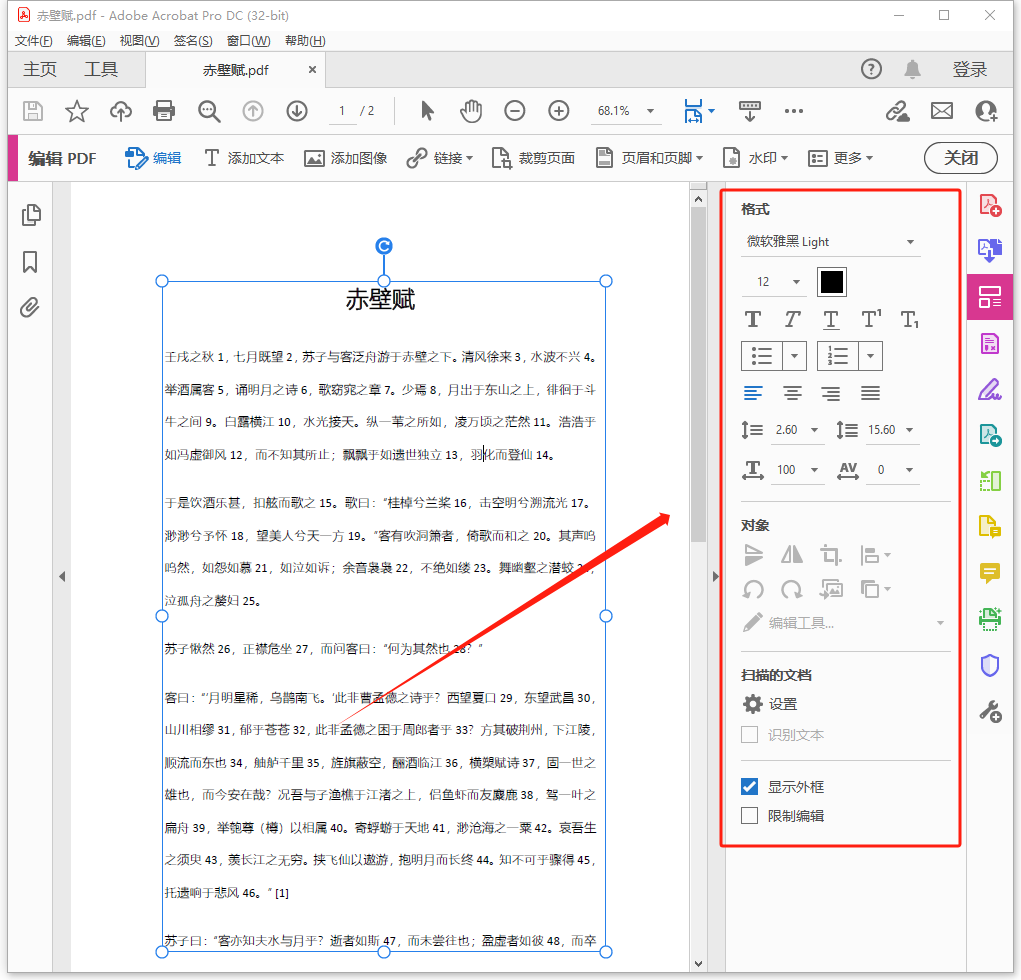
3、编辑完成记得点击“关闭”保存。
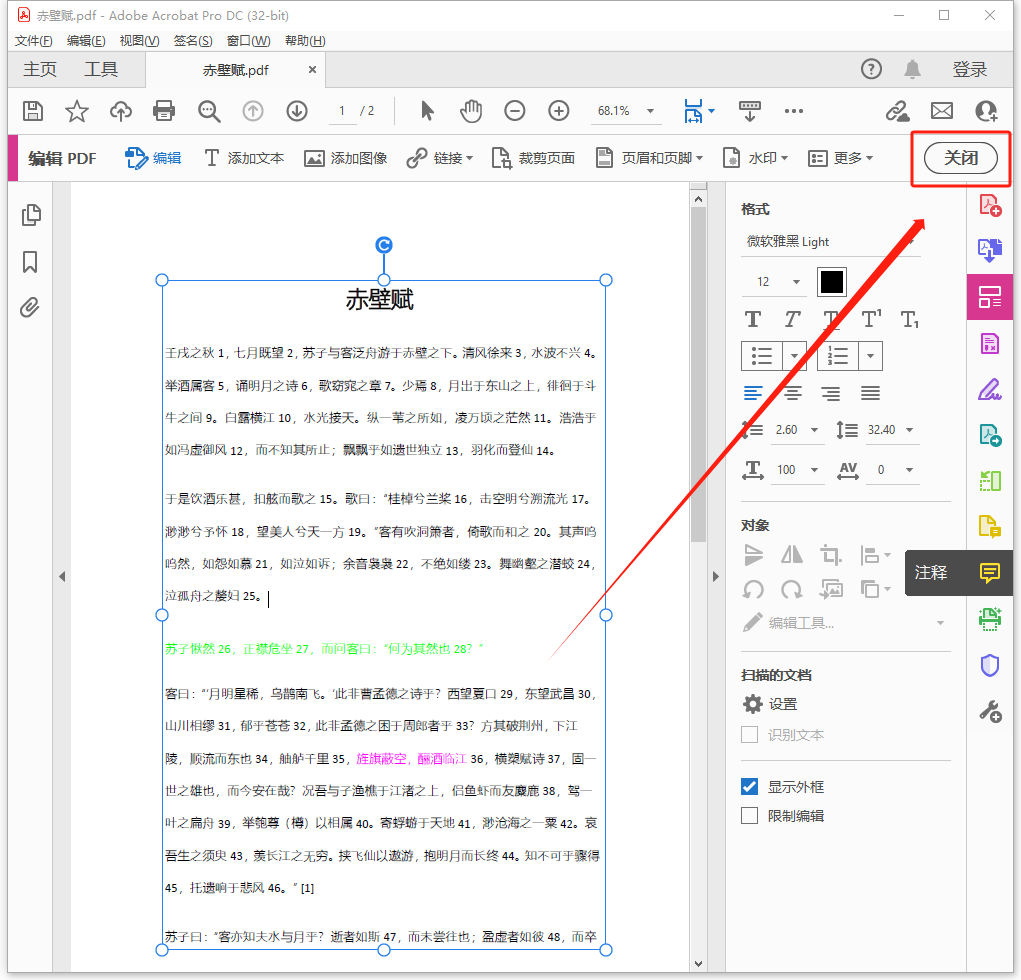
PDF编辑方法二:使用金舟PDF编辑器
硬件型号:HUAWEI MateBook D14 SE版
系统版本:Windows 11 19045.2965
软件版本:金舟PDF编辑器v4.0.3
1、金舟PDF编辑器页面点击打开PDF文件。
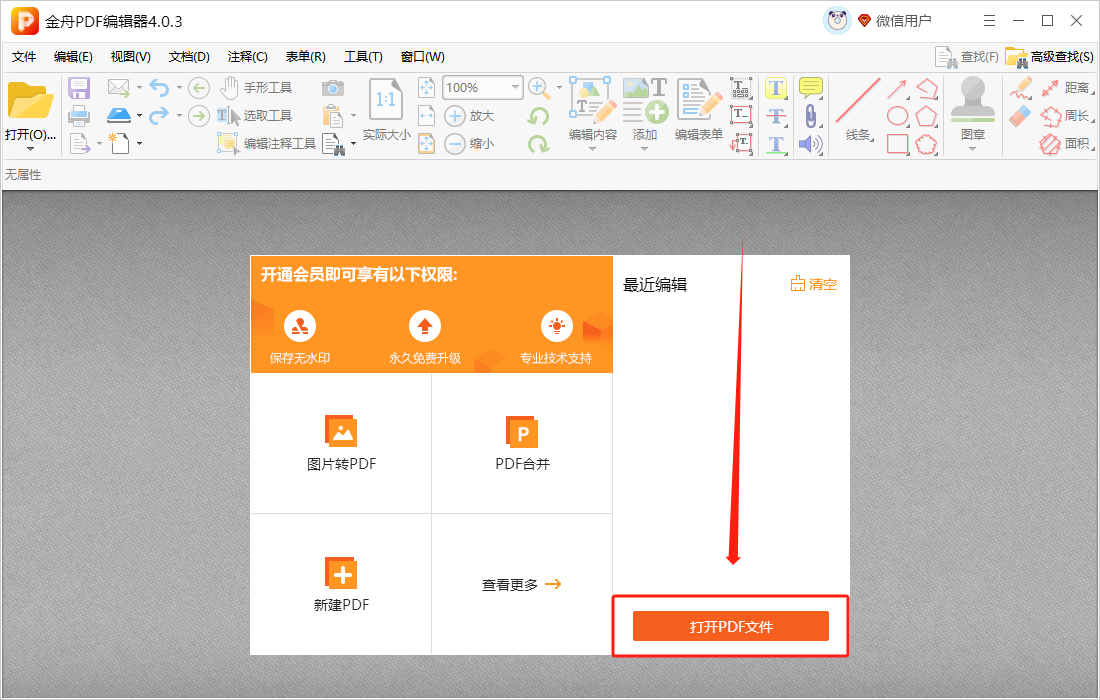
2、直接在上方工具栏中选择想要编辑文本的工具样式,进行PDF内容的编辑。
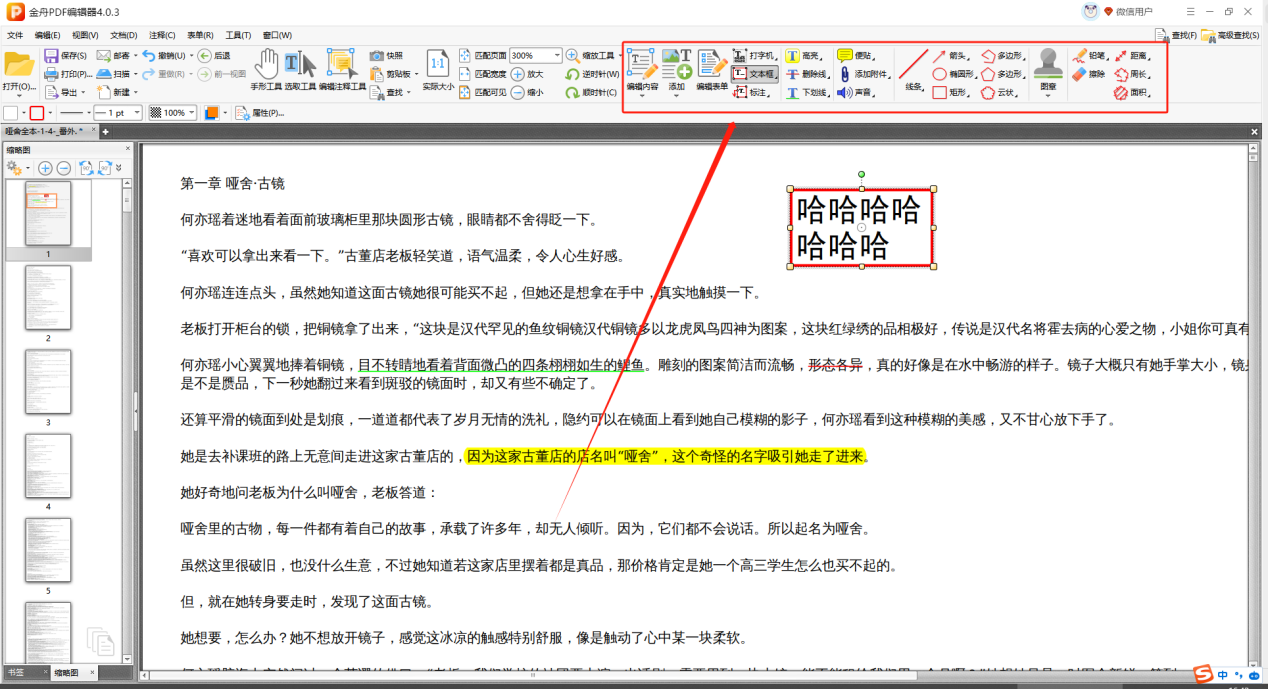
3、编辑文本内容完成之后,点击点击“文件”中保存。

PDF编辑方法三:使用在线PDF工具
硬件型号:HUAWEI MateBook D14 SE版
系统版本:Windows 11 19045.2965
软件版本:null
1、进入在线PDF工具页面,点击PDF编辑功能。
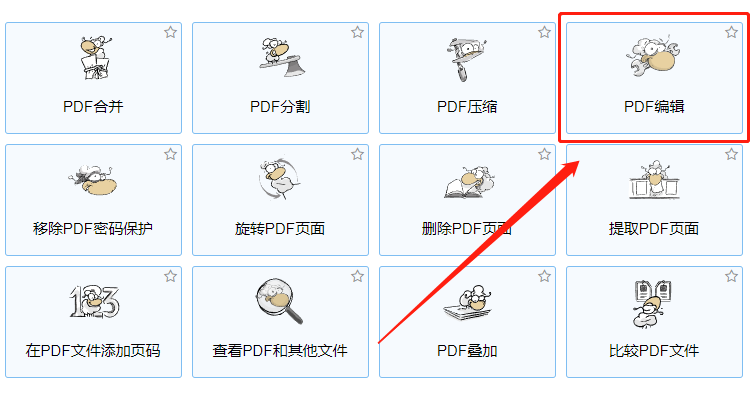
2、拖拽文件添加页面,进行PDF页面的内容编辑,包括文字修改,添加图片等。
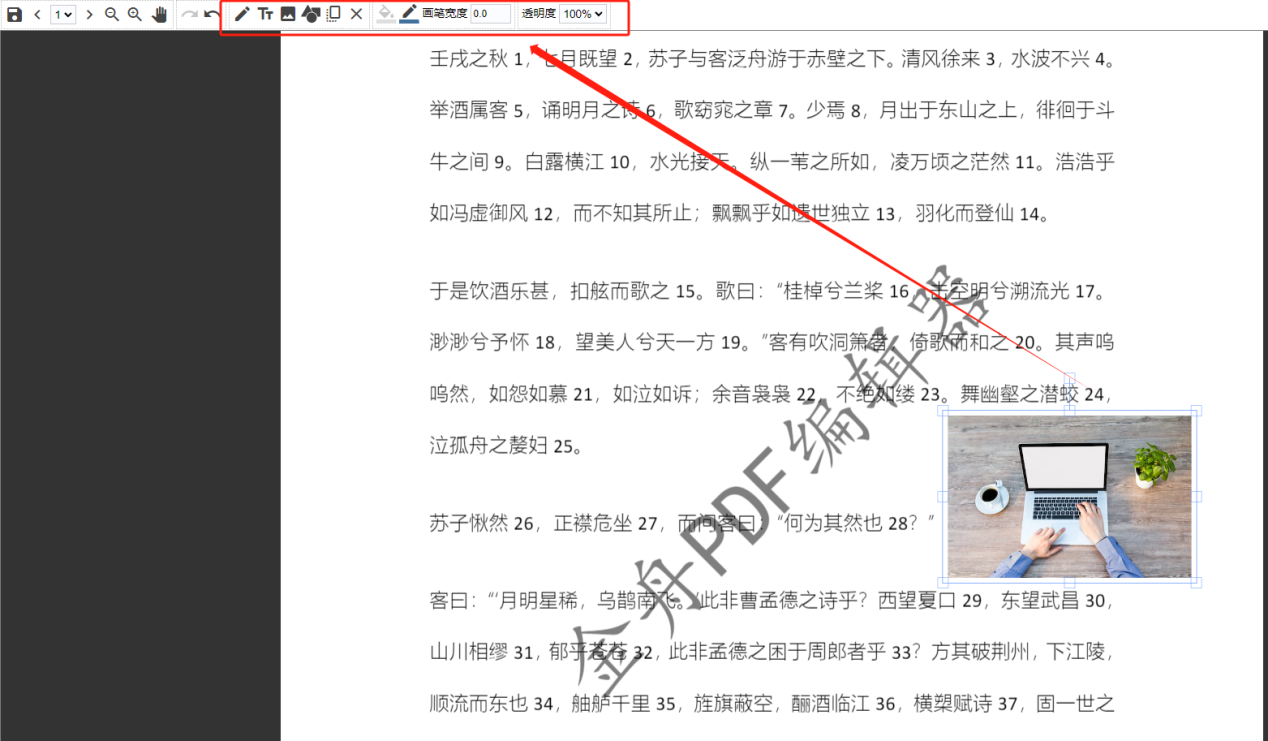
3、点击“保存”下载即可。
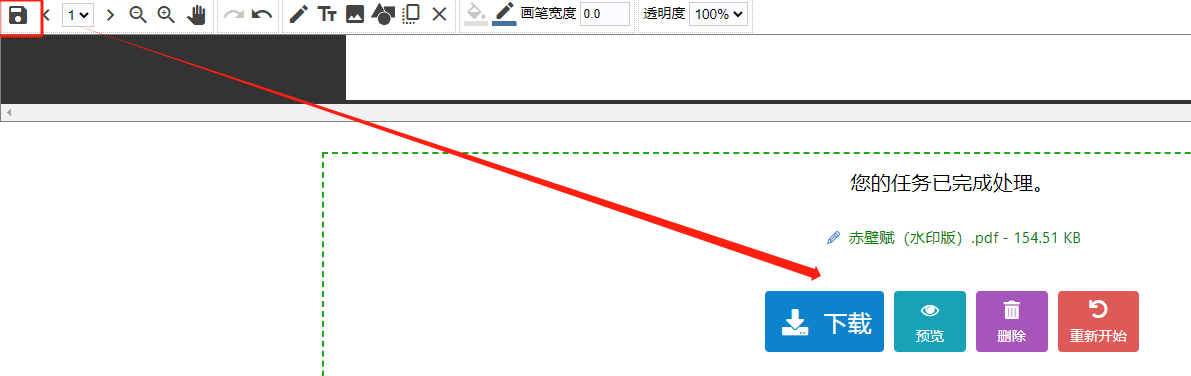
以上就是PDF文件如何编辑的全部内容介绍,不知道你更喜欢哪一种方式呢?更多精彩教程可以关注金舟办公,进行多方法的学习哦。
推荐阅读:


































































































 官方正版
官方正版
 纯净安全
纯净安全








